wps一张表格被分成很多打印页面的解决教程
时间:2023-07-31 09:16:30作者:极光下载站人气:1035
wps软件是大家很熟悉的一款办公软件,为用户带来的便利是不容忽视的,在wps软件中用户可以体验到强大且丰富的功能,这些功能在其它热门办公软件的支持下,让用户可以用来解决好文档、表格或是演示文稿等不同文件带来的好处,因此wps软件成为了大部分用户很喜欢的办公软件,当用户在编辑表格文件时,就可以利用这些功能来完成数据的录入和计算,最近小编看到有用户问到wps一张表格被分成很多打印页面怎么办的问题,这个问题是因为用户设置了表格打印区域造成的,用户将其取消即可解决问题,那么接下来就让小编来向大家分享一下wps一张表格被分成很多打印页面的解决方法吧。
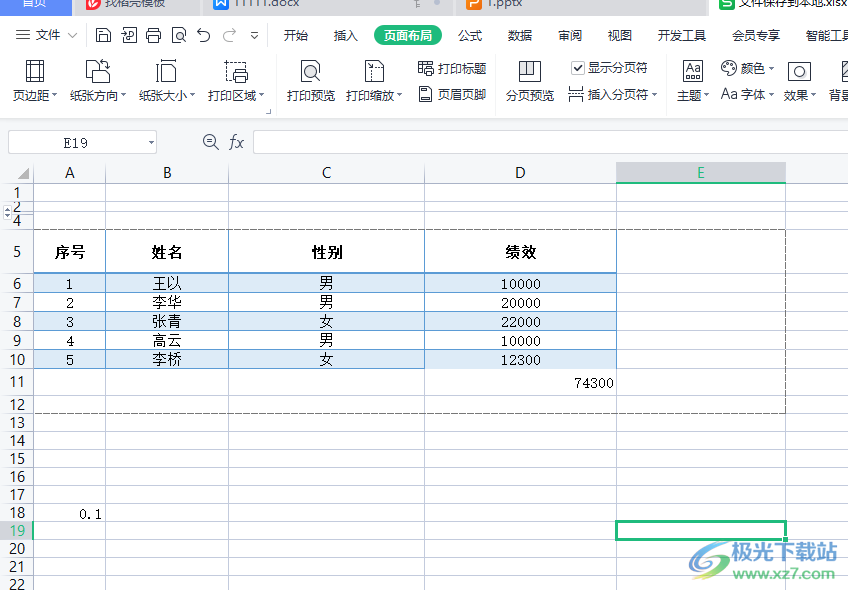
方法步骤
1.用户打开wps软件,并来到表格的编辑页面上来进行设置,从中可以看到表格四周含有虚线方框,即为设置的打印区域
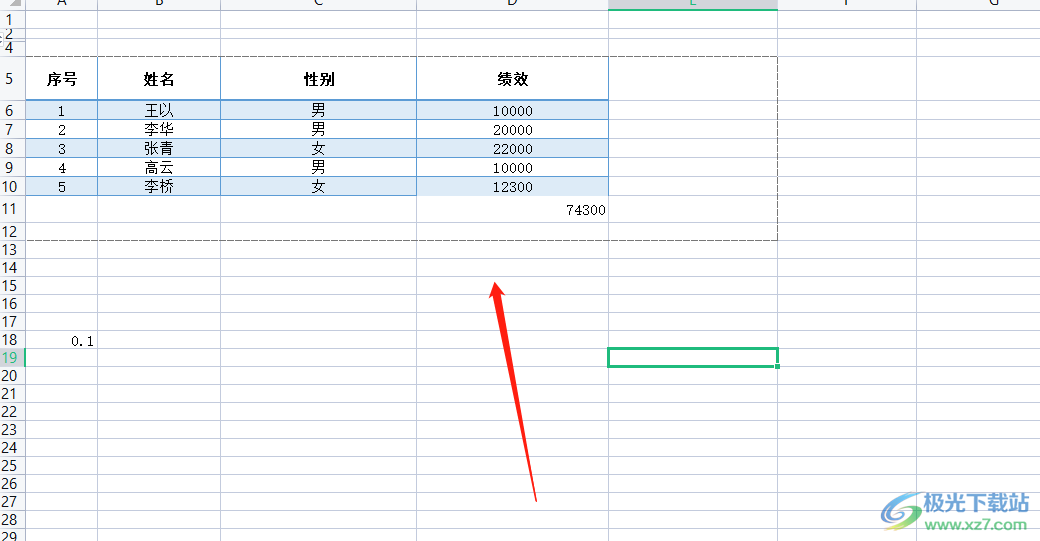
2.用户需要点击菜单栏中的页面布局选项,在显示出来的选项卡中,用户选择打印区域选项
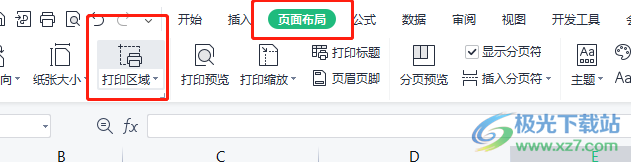
3.将会弹出下拉选项卡,用户选择其中的取消打印区域选项即可解决问题
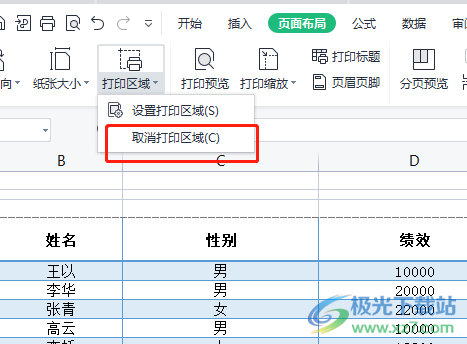
4.如图所示,此时表格编辑页面上的虚线方框消失不见的,即表示成功取消了打印区域
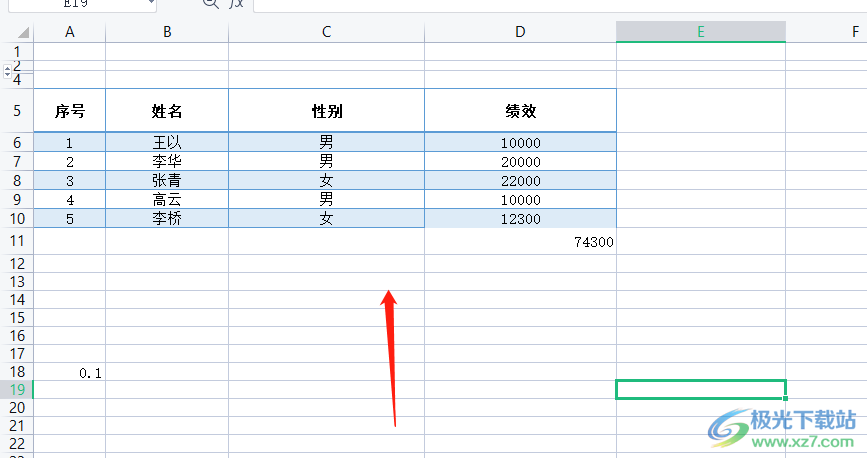
5.然后用户在页面上方的快速访问工具栏中点击打印图标,将会进入到打印窗口
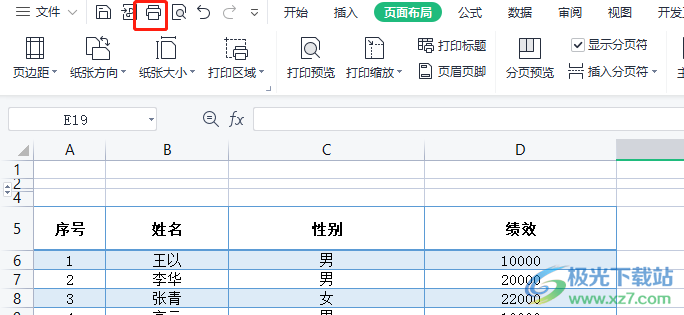
6.用户根据需求设置好打印内容后,直接按下窗口右下角的打印按钮即可将表格正常打印下来
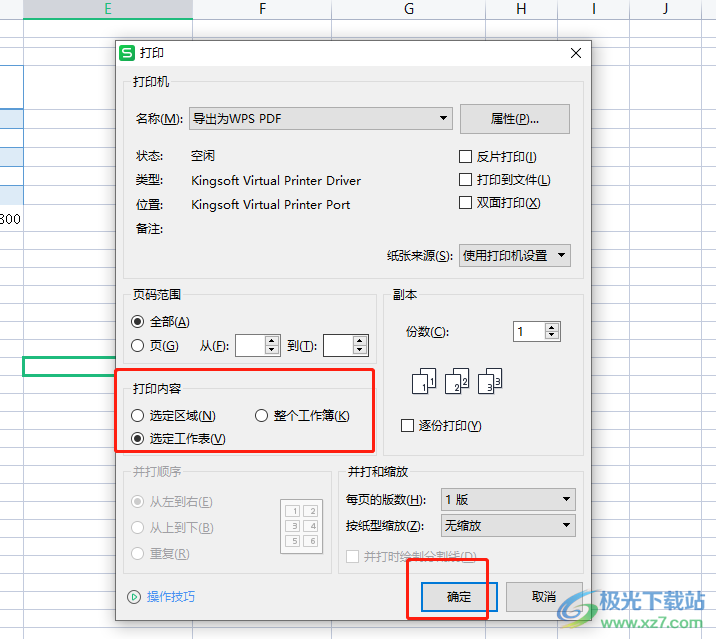
以上就是小编对用户提出问题整理出来的方法步骤,用户从中知道了大致的操作过程为点击页面布局——打印区域——取消打印区域——打印——设置打印内容——确定这几步,方法是很简单的,用户直接取消打印区域,就不会再出现表格被分成很多打印页面的情况了。

大小:240.07 MB版本:v12.1.0.18608环境:WinAll
- 进入下载
相关推荐
相关下载
热门阅览
- 1百度网盘分享密码暴力破解方法,怎么破解百度网盘加密链接
- 2keyshot6破解安装步骤-keyshot6破解安装教程
- 3apktool手机版使用教程-apktool使用方法
- 4mac版steam怎么设置中文 steam mac版设置中文教程
- 5抖音推荐怎么设置页面?抖音推荐界面重新设置教程
- 6电脑怎么开启VT 如何开启VT的详细教程!
- 7掌上英雄联盟怎么注销账号?掌上英雄联盟怎么退出登录
- 8rar文件怎么打开?如何打开rar格式文件
- 9掌上wegame怎么查别人战绩?掌上wegame怎么看别人英雄联盟战绩
- 10qq邮箱格式怎么写?qq邮箱格式是什么样的以及注册英文邮箱的方法
- 11怎么安装会声会影x7?会声会影x7安装教程
- 12Word文档中轻松实现两行对齐?word文档两行文字怎么对齐?
网友评论